После того, как на Bitmap "наброшена" сетка (в любом из режимов привязки Bitmap по многим точкам), кроме подвижки узловых точек сетки при помощи мыши, имеются дополнительные возможности редактирования сетки.
В том случае, когда сетка, изображенная на исходном чертеже, не является регулярной, можно добавить дополнительную линию сетки, изменить координаты линии сетки или удалить линию сетки.
Для примера рассмотрим фрагмент привязываемого чертежа (хотя на нем сетка является регулярной, в качестве примера подойдет и такая):
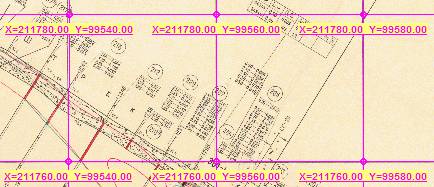
– выбор отрезка (между двумя точками сетки), перпендикулярно которому добавить новую линию сетки. Координаты точек новой линии сетки будут равны средним значениям координат соседних точек сетки.
Например, установим курсор на любой, из изображенных на предыдущем рисунке, вертикальный отрезок малиновой сетки и нажмем . Тогда получим:
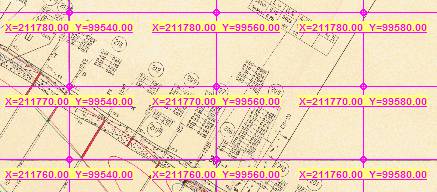
– выбор удаляемой линии сетки.
Например, установим курсор на среднюю вертикальную линию малиновой сетки и нажмем :

– выбор линии сетки, для которой требуется изменить координату. После выбора линии сетки появляется окошко, в котором вводится новая координата для этой линии сетки. (Данная возможность не используется в режиме ![]() ).
).
Например, установим курсор на среднюю горизонтальную линию малиновой сетки и нажмем :

Введем 211775 и нажмем Enter:

– специальный способ изменения координат вертикальной линии сетки на разрезе.
Если при выборе вертикальной линии сетки на разрезе удерживать клавишу , то появится специальный диалог "Получение координат вертикальной линии сетки", в котором можно задавать абсолютную координату точки, не лежащей в плоскости разреза.
Например, можно напрямую брать координаты скважины из БД (задавая название скважины) и тогда программа произведет проецирование точки усться скважины на плоскость разреза.
После нажатия в диалоге на кнопку "Вычислить координаты точки, лежащей на линии разреза", точка будет спроецирована на плоскость разреза и ее координаты можно использовать для корректировки координат линии сетки, причем полученная линия сетки будет в окне разреза проходить точно через точку начала скважины. Подобный подход может оказать помощь при привязке чертежей разрезов, на которых нет вертикальных линий сетки, но есть изображение скважин.